安裝 LinkedIn Sales Insights
自動將 LinkedIn Sales Insights 中最新的公司設定檔資料 (例如角色、員工人數和公司 URL) 匯入至 Dynamics 365 中相符的客戶。 匯入此資料可減少比對兩個產品之間公司設定檔、在 Dynamics 365 Sales 中輸入詳細資料,以及經常在 LSI 更新資料時隨同更新所需投入的手動工作量。
授權和角色需求
| 需求類型 | 您必須有 |
|---|---|
| 授權 | Dynamics 365 Sales Premium 或 Dynamics 365 Sales Enterprise 其他資訊:Dynamics 365 Sales 定價 |
| 資訊安全角色 | 系統管理員 其他資訊:預先定義 Sales 的資訊安全角色 |
LinkedIn Sales Insights 如何提供協助
身為系統管理員,您可以安裝 LinkedIn Sales Insights 供銷售團隊使用。 安裝後,您組織中所有的可用客戶都會在客戶表單中顯示 LinkedIn Sales Insights 索引標籤。 那些具有相符 LinkedIn Sales Insights 公司設定檔的客戶,將會顯示來自 LinkedIn Sales Insights 的資料。
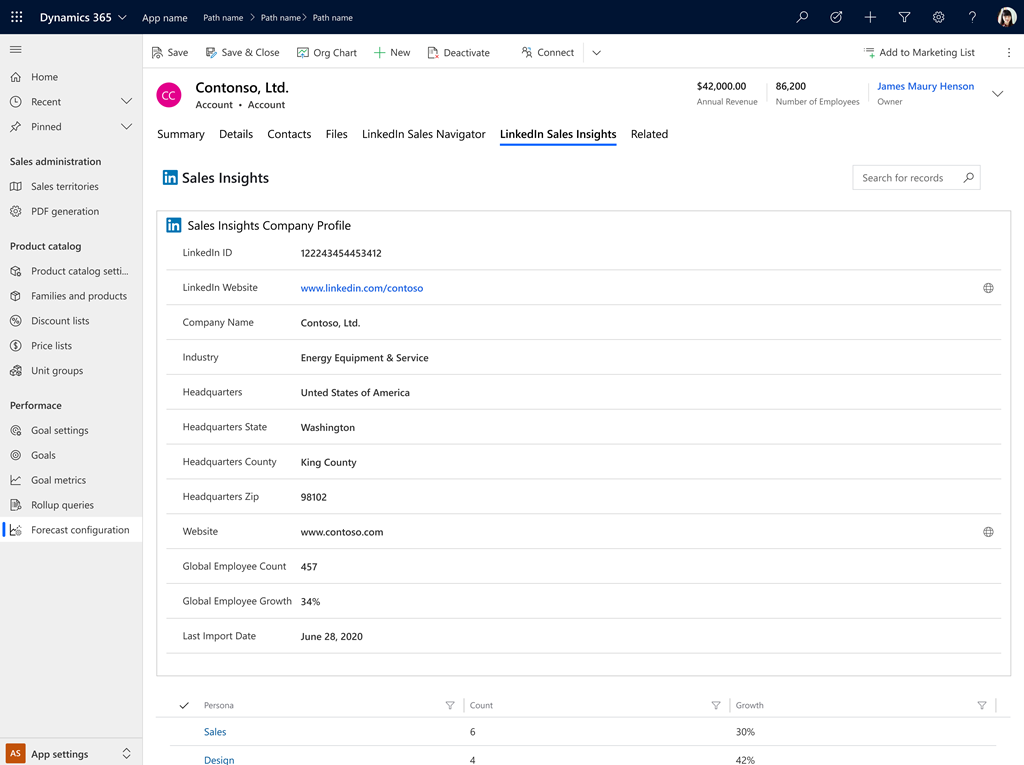
檢閱先決條件
安裝 LinkedIn Sales Insights 之前,請務必符合下列需求:
您有 Dynamics 365 中的系統管理員資訊安全角色。
您擁有 Dynamics 365 的 Microsoft Relationship Sales 訂閱,且已註冊 LinkedIn Sales Insights。
或是
您擁有 LinkedIn Sales Navigator Team 或 LinkedIn Sales Navigator Enterprise 授權,且您的團隊已註冊 LinkedIn Sales Insights。 其他資訊:LinkedIn Sales 解決方案Note
建議您取得 Microsoft Relationship Sales 解決方案 Plus 授權。 若要了解詳細資訊,請參閱 Microsoft Dynamics 365 授權指南中的「Dynamics 365 Sales」一節。
您已在瀏覽器中啟用 JavaScript。
您已針對 Dynamics 365 網域停用快顯封鎖程式。
您的組織已啟用 CRM Sync。 其他資訊:啟用 Dynamics 365 的 Sales Navigator CRM Sync 及活動回寫
安裝解決方案
前往 LinkedIn Sales Insights for Dynamics 365 頁面,然後選取立即取得。
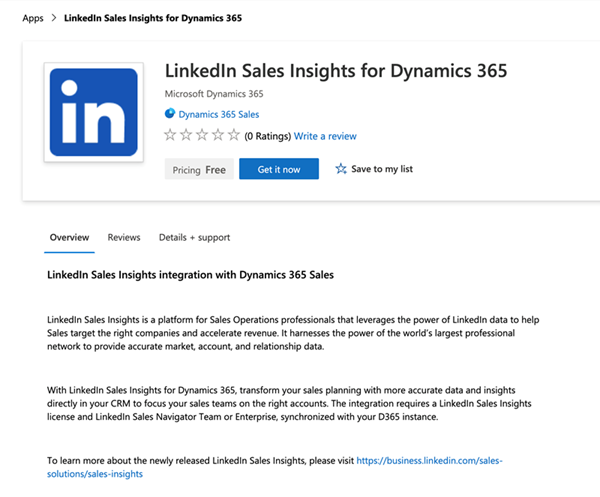
閱讀條款及條件,然後選取繼續。
![選取 [繼續] 以繼續安裝 選取 [繼續] 以繼續安裝。](media/lsi-installation-continue.png)
Power Platform 系統管理中心頁面會開啟,您可在其中選取要安裝 LinkedIn Sales Insights for Dynamics 365 的組織。
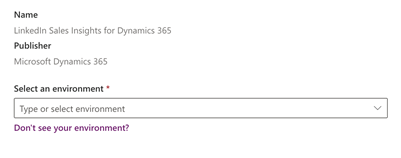
在選取環境清單中,選取您的組織、選取 Microsoft 和 Dynamics 365 法律條款及隱私權聲明的核取方塊,然後選取安裝。 在管理您的解決方案頁面上,您可以看到安裝的狀態。
若要確認安裝是否已完成,請執行下列程序中的步驟。
驗證安裝
在應用程式中,選取設定,然後選取進階設定。
移至設定>自訂>解決方案。
確認 msdyn_linkedinsalesinsights 解決方案是否已安裝在您的組織中。
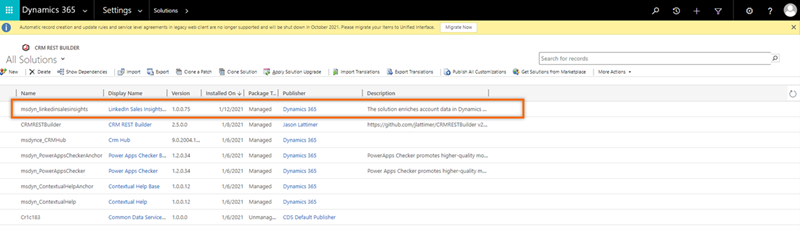
解除安裝解決方案
在應用程式中,選取設定,然後選取進階設定。
移至設定>自訂>解決方案。
選取 msdyn_linkedinsalesinsights解決方案,然後選取刪除。
在出現的確認訊息中,選取確定。
解決方案已從您的組織中移除。
找不到應用程式中的選項嗎?
有三種可能性:
- 您沒有必要的 授權或角色。
- 您的系統管理員並未開啟該功能。
- 您的組織正在使用自訂應用程式。 確切步驟請洽詢您的系統管理員。 本文章中所述的步驟係專用於銷售中心和 Sales Professional 等現成應用程式。
另請參閱
了解 LinkedIn Sales Insights 索引標籤
LinkedIn Sales Insights for Dynamics 365 Sales - 安裝指南
意見反應
即將登場:在 2024 年,我們將逐步淘汰 GitHub 問題作為內容的意見反應機制,並將它取代為新的意見反應系統。 如需詳細資訊,請參閱:https://aka.ms/ContentUserFeedback。
提交並檢視相關的意見反應